本文介绍如何在本地数据中心安装云存储网关镜像,完成虚拟机的部署。
前提条件
已下载镜像文件到本地主机。具体操作,请参见下载镜像。
背景信息
您可以在阿里云和本地数据中心部署云存储网关。如果您要在本地数据中心部署云存储网关,则需要先通过阿里云提供的镜像文件在您本地完成虚拟机的部署,目前支持VMware ESXi、Hyper-V、KVM、Xen虚拟机。本文以安装VMware OVA、KVM镜像、Hyper-V镜像为例进行说明。
安装VMware OVA镜像
您可以通过VMware vCenter系统安装VMware OVA镜像,完成云存储网关虚拟机的部署。
1.0.30及以上版本的云存储网关的OVA镜像只支持VMware vCenter6.0及以上版本。
登录VMware vCenter系统。
找到目标主机,右键选择部署OVF模板。
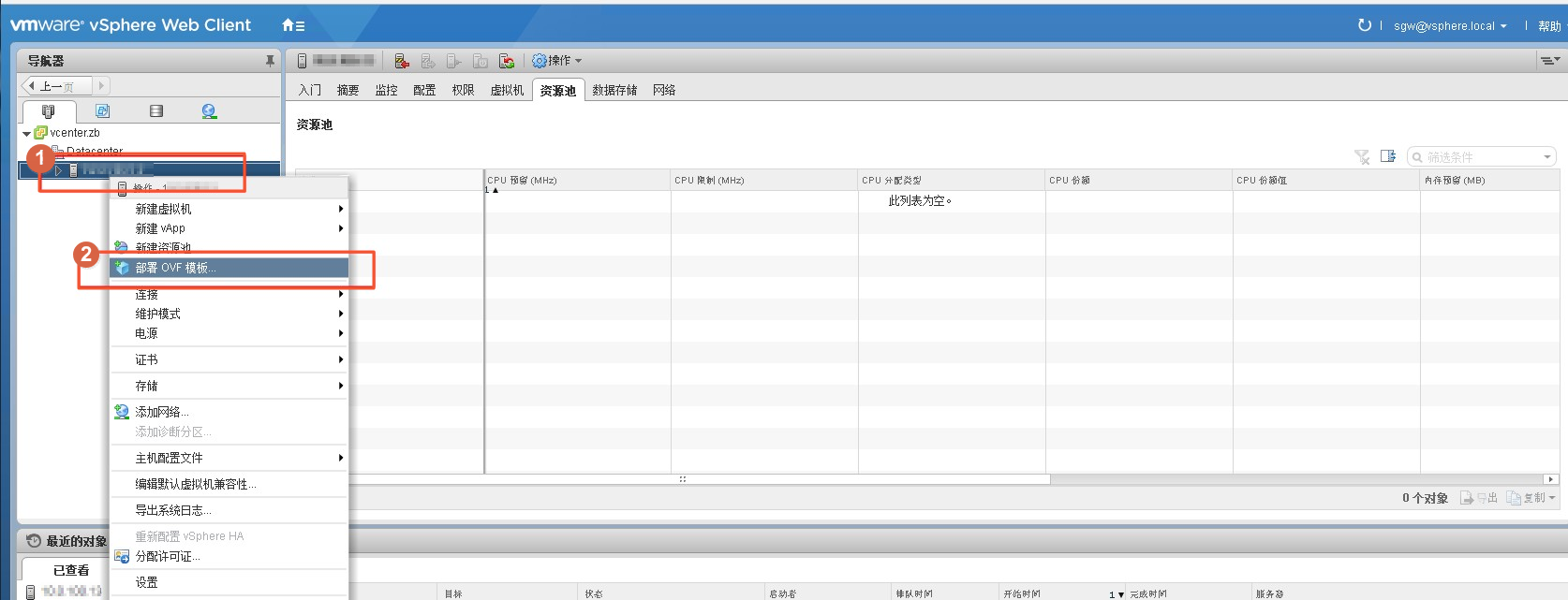
部署OVF模板。
选择OVF模板,单击下一步。
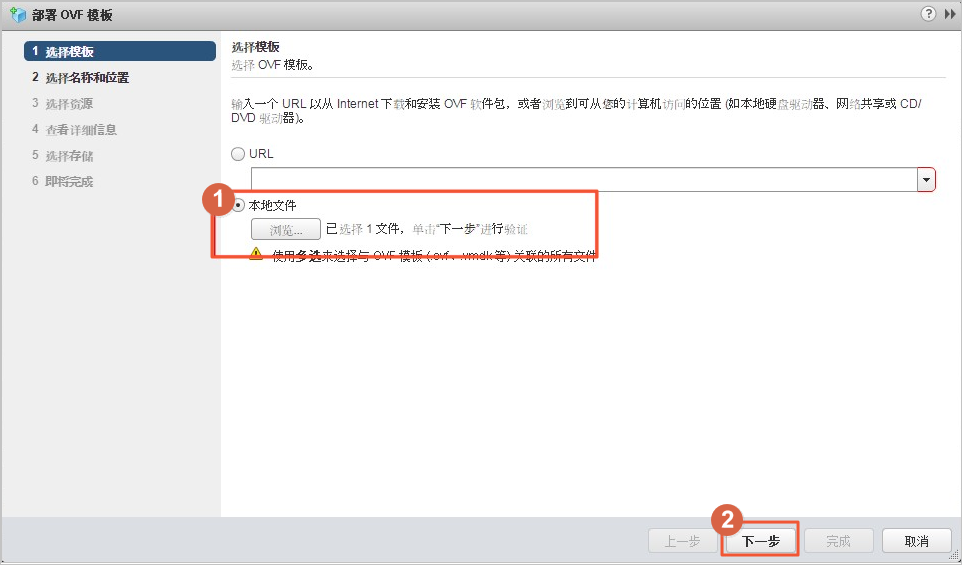
输入OVF名称并选择部署位置,单击下一步。
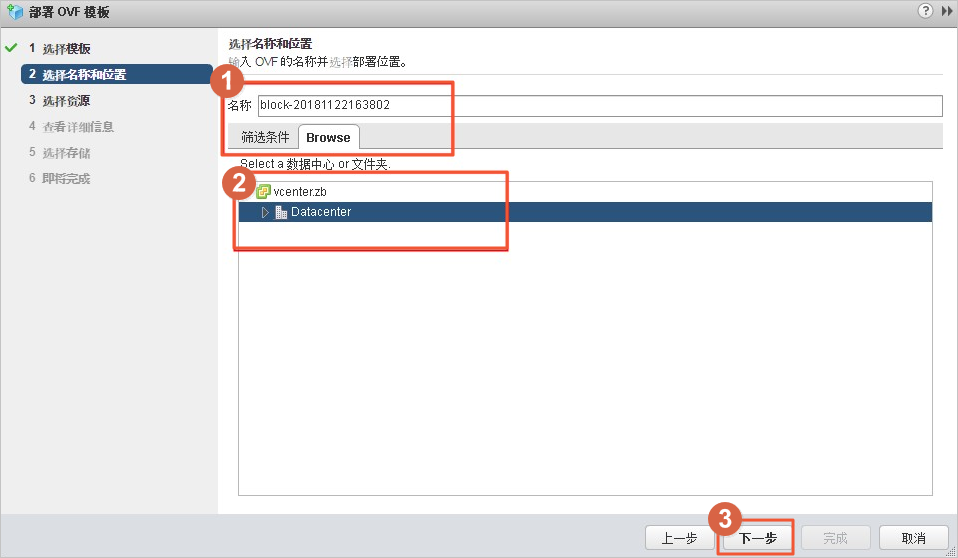
选择运行已部署模板的位置,单击下一步。
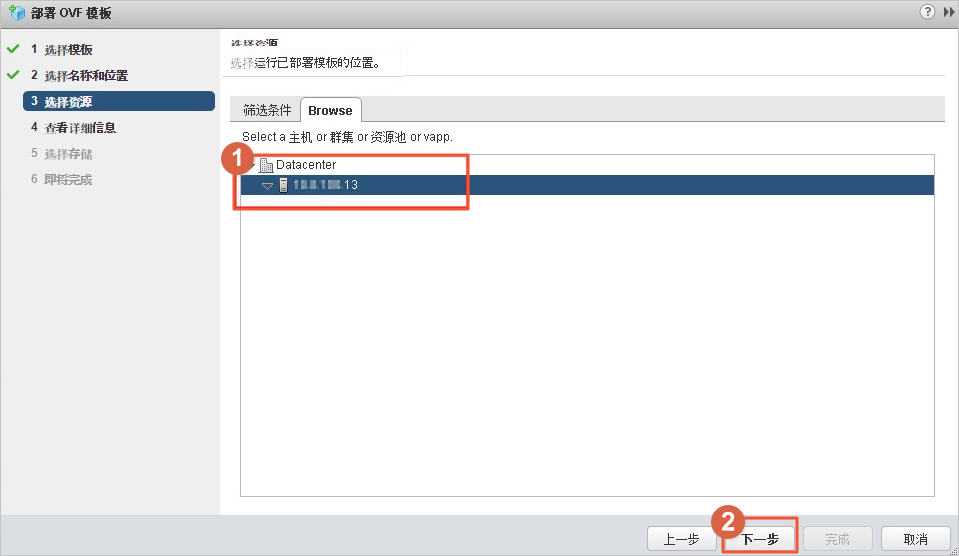
确认模板详细信息,单击下一步。
单击接受,接受许可协议,单击下一步。
选择存储已部署模板的文件位置,单击下一步。
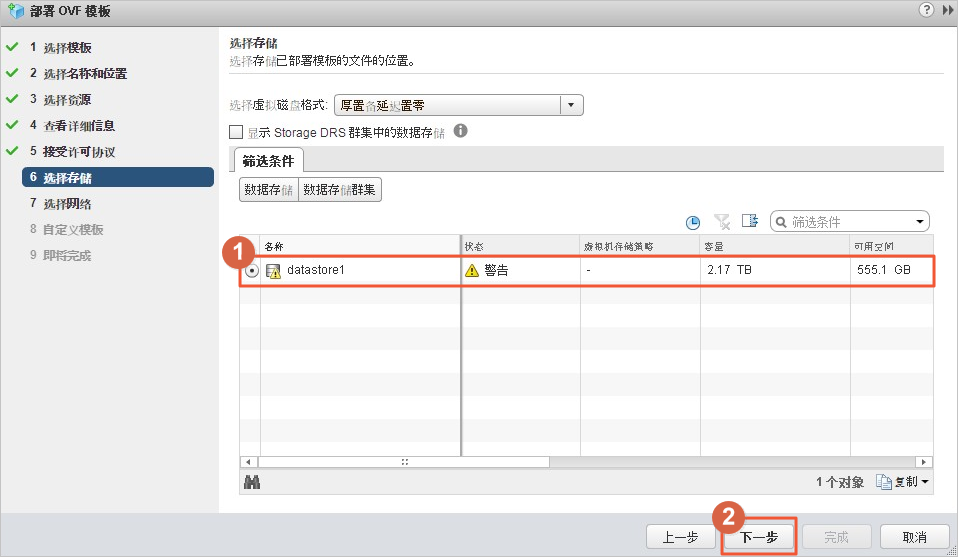
为源网络选择目标网络,单击下一步。
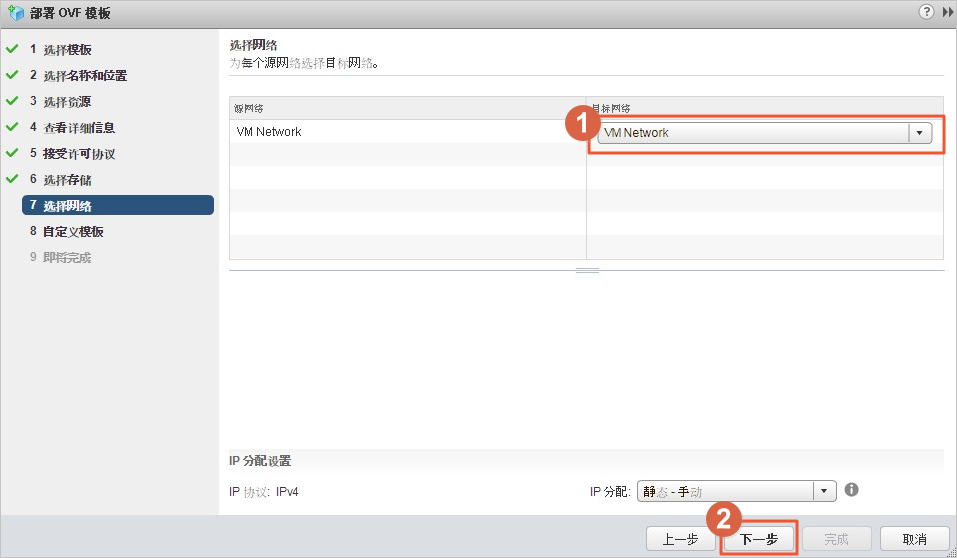
配置模板的部署属性,单击下一步。
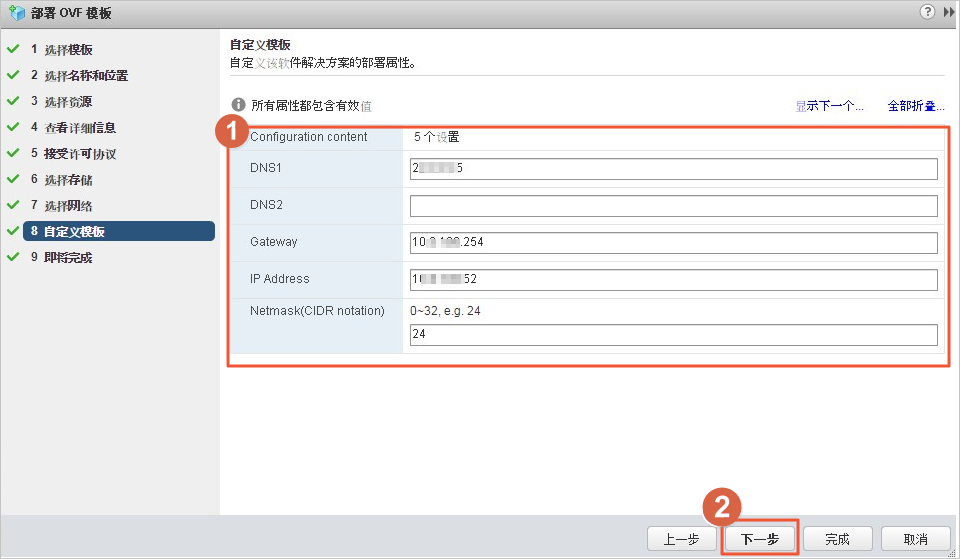
单击完成,启动部署任务。
部署完成后,可登录命令行控制台,其默认用户名为root,默认密码为Alibaba#sgw#1030。
安装KVM镜像
您可以通过virt-manager管理器安装KVM镜像,完成云存储网关虚拟机的部署。virt-manager是RedHat共享的一个开源虚拟化管理软件,您可以在Ubuntu系统中安装virt-manager软件。
执行以下命令安装virt-manager软件。
sudo apt-get install qemu-kvm libvirt-bin virt-manager bridge-utils执行以下命令启动virt-manager软件。
virt-manager创建虚拟机。
单击
 ,创建虚拟机。
,创建虚拟机。选中Import existing disk image,单击Forward。
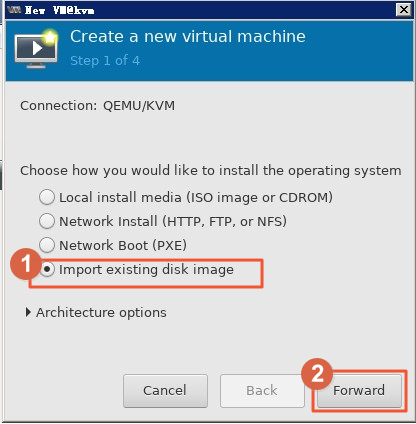
选择云存储网关的磁盘镜像,单击Forward。
说明此处需选择后缀名为.qcow2的镜像文件。
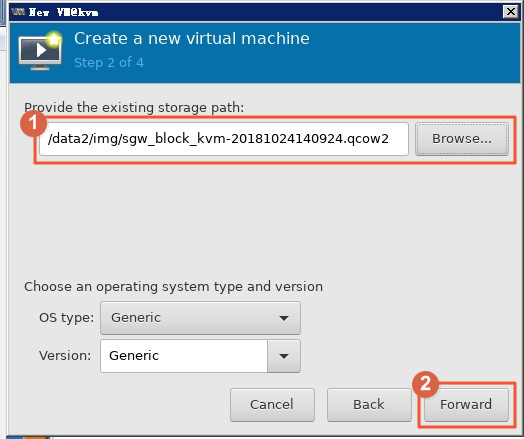
配置云存储网关的CPU与内存,单击Forward。
建议内存不低于8 GB,CPU不低于4核。
配置云存储网关名称,并选中Customize configuration before install,单击Finish,创建虚拟机。
创建虚拟机完成后,进入高级设置页面,配置相关信息。
选择IDE Disk 1,配置磁盘信息。
设置Disk bus为VirtIO。
设置Storage format为qcow2。
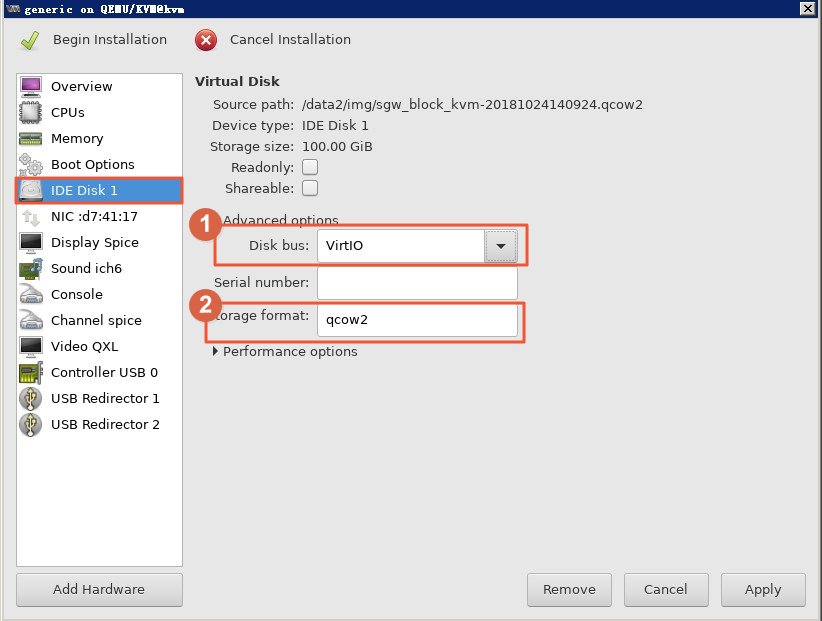
选择NIC :d7:41:17,设置Device model为virtio,并单击Apply。

单击Begin Installation,启动云存储网关虚拟机。
启动虚拟机后可登录命令行控制台,其默认用户名为root,默认密码为Alibaba#sgw#1030。
安装Hyper-V镜像
您可以通过Hyper-V管理器安装Hyper-V镜像,完成云存储网关虚拟机的部署。
选择可用的Hyper-V管理器,右键选择。

在Before You Begin页签中,单击Next。
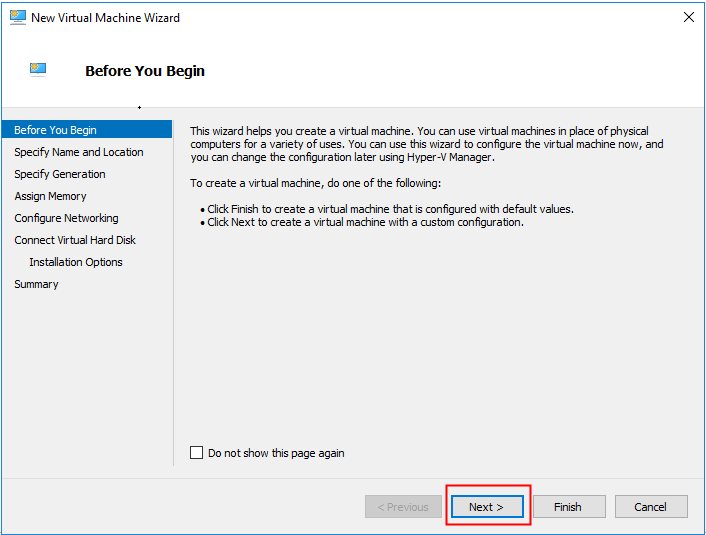
配置虚拟机名称,选择虚拟机文件位置,单击Next。

选择Generation 1,单击Next。
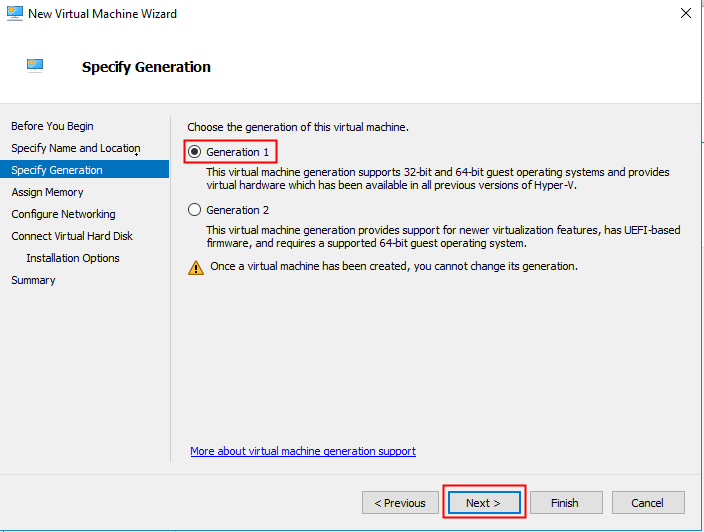
设置内存大小,单击Next。
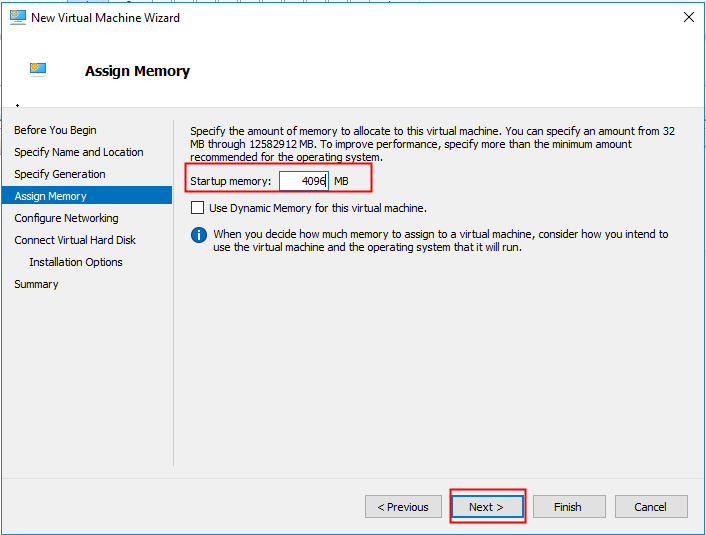
选择已配置好的虚拟交换机,单击Next。

选择已下载好的网关镜像文件,单击Next。
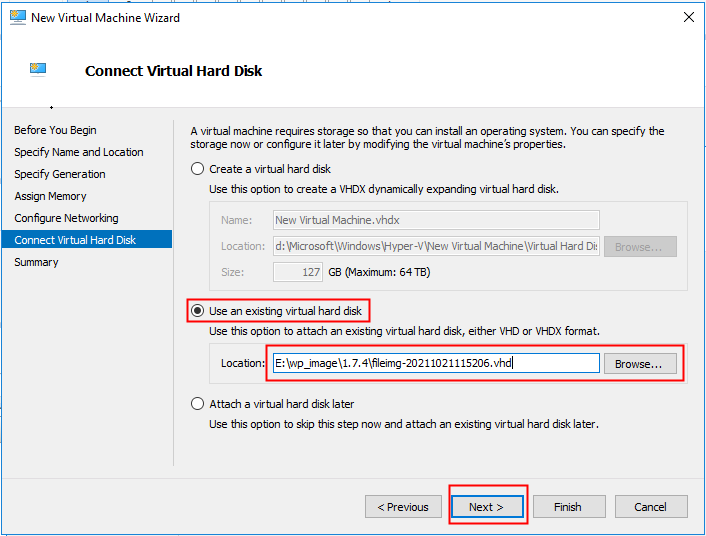
单击Finish。
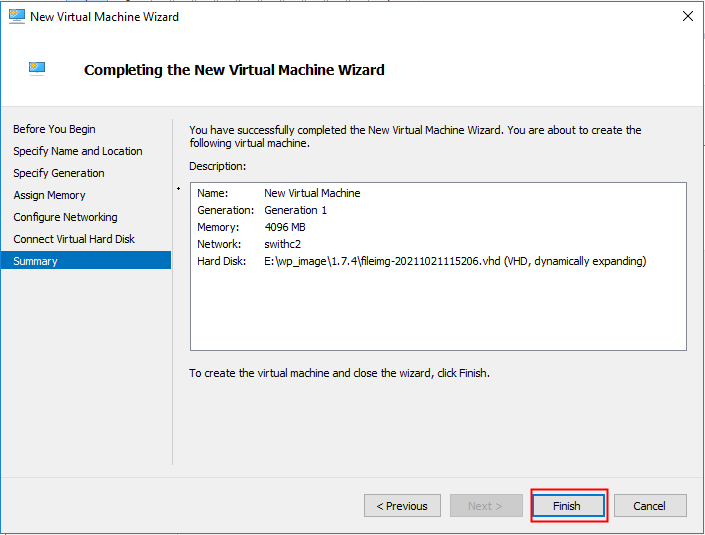
创建完成后,可在Hyper-V主页上看到新建的虚拟机。
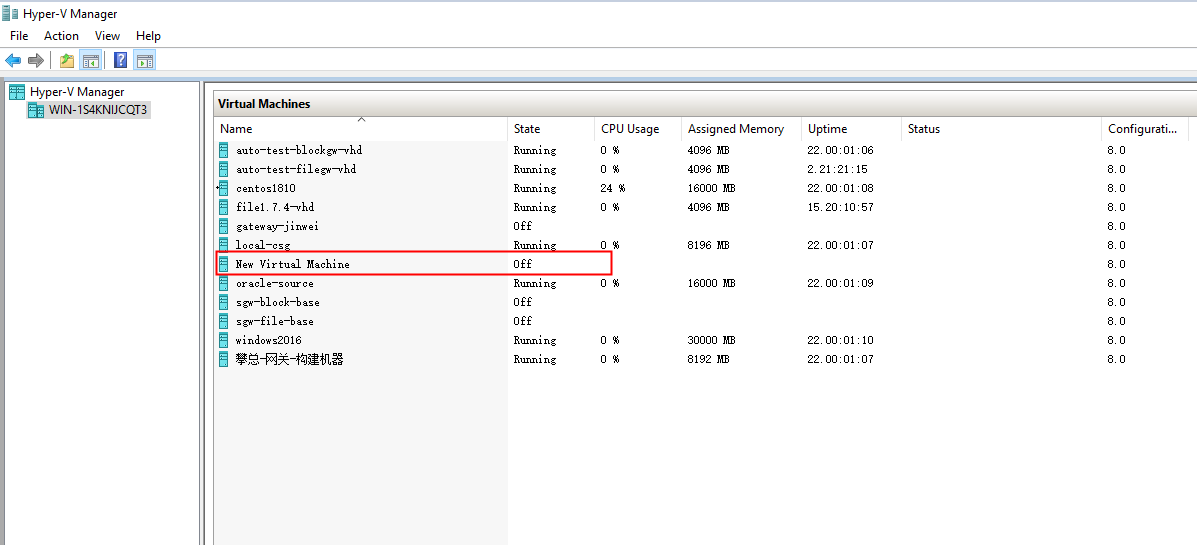
启动虚拟机后可登录命令行控制台,其默认用户名为root,默认密码为Alibaba#sgw#1030。
